MP3コンバータへの無料のSpotify - 無料でMP3にSpotifyを変換する
Spotifyは
、何百万ものトラックがある人気の音楽ストリーミングサービスです。あらゆる瞬間にぴったりの音楽を簡単に見つけることができます。Spotifyは、Spotifyアプリを介して、コンピュータ、電話、タブレット、スピーカー、テレビ、車など、さまざまなデバイスで利用できます。
プレミアムに加入するか、無料で聴くことができます。Spotifyプレミアムの料金は月9.99ドル、家族6人の場合は月前14.99ドルです。プレミアムユーザーは、最大320kbpsで曲をストリーミング配信したり、音楽をダウンロードしてオフラインで聴くことができます。無料ユーザーはプレミアムの機能を楽しむことができず、広告で中断されてしまいます。インターネット接続があるときにSpotifyの音楽をシャッフル再生したいだけで、広告を気にしないのであれば、Spotify無料で十分です。広告を削除したり、オフラインで聴くために曲をダウンロードしたい場合は、Spotifyプレミアムが必要です。
なぜSpotifyからmp3への変換が必要なのか?
Spotifyのオフラインリスニングはプレミアム限定機能。Spotify無料ユーザーは、オフラインリスニング用の曲をダウンロードすることができません。プレミアムアカウントでダウンロードした楽曲はDRM保護されており、Spotifyアプリ内でのみそのデバイスで再生することができます。Spotify無料ユーザーが曲をダウンロードしたり、プレミアムユーザーがSpotifyアプリの外でオフラインで曲を楽しみたい場合、最良の方法は、専門的なSpot ify mp3 変換ソフトを使ってSpotifyの音楽をmp3に変換することです。
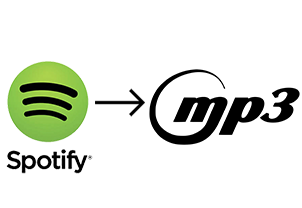
あなたが試すことができるMP3コンバータに無料のSpotify
Spotify™ & Deezer™ 音楽ダウンローダー (現在利用できません)
Spotify™ & Deezer™ Music Downloader
は無料のGoogle Chrome拡張機能で、Spotifyウェブプレーヤーから簡単にMP3曲をダウンロードすることができます。複数のmp3ライブラリを使用して、Spotifyの音楽を検索してダウンロードすることができます。しかし、ライブラリには一定量のトラックが欠落しているため、Spotifyのトラックの一部はダウンロードできません。また、それはあなたが一つずつSpotifyの曲をダウンロードすることができます、あなたは1つのクリックで全体のプレイリストをダウンロードすることはできません。
注:この種の拡張機能は頻繁に禁止されている可能性がありますが、現在、それは利用できませ
ん。
我々は新しいものを見つけるとき、我々はそれを更新します。
AllToMP3
AllToMP3は、Spotifyの曲をmp3形式でダウンロードできるMacとWindows用の無料アプリです。インストールも使い方も簡単です。ダウンロードしたいSpotifyの曲、アルバム、プレイリストのURLをコピー&ペーストして、入力ボタンをクリックするだけです。ダウンロードはすぐに開始されます。Spotify & Deezer Music Downloaderと同様に、AllToMP3はSpotifyライブラリから曲をダウンロードするのではなく、YouTubeから曲をダウンロードするので、間違ったMP3を取得したり、特定の曲をダウンロードすることができない場合があります。
無料のSpotify MP3変換の代替
そこで、あなたは多機能で安定したSpotifyからmp3への変換はあるのかと尋ねるかもしれません。心配しないでください。ここでは専門的なSpotifyからmp3への変換を紹介します。それは Ondesoft Spotify 音楽変換 と呼ばれています。このSpotify mp3変換を利用して、Spotifyフリーとプレミアムの両方のユーザーは、Spotifyの音楽をmp3の曲に変換して、インターネット接続なしでどこでも再生することができます。使い方は非常に簡単で、曲、アルバム、プレイリストのリンクをコピー&ペーストして、「変換」をクリックするだけです。さらに重要なのは、変換された曲は100%オリジナルの品質とすべてのID3タグを保持します。以下の手順に従って、Ondesoft Spotify Music ConverterでSpotifyをMP3に変換する方法をご紹介します。
ステップ1 Ondesoft Spotify Converterを実行する
Ondesoft Spotify Converterを無料でダウンロードして、お使いのMacやWindowsにインストールしてください。Ondesoft Spotify 変換を起動する前に、お使いのパソコンにSpotifyアプリがインストールされていることを確認してください。Ondesoft Spotify 変換を起動して、Spotifyが自動的に開かれます。

ステップ2 Spotifyの音楽を追加する
方法1: SpotifyアプリからSpotify 変換インターフェースに直接に曲、プレイリストまたはアルバムをドラッグします。下のウィンドウで変換したくない曲のチェックを外すこともできます。必要なだけ多くの曲、アルバムまたはプレイリストを追加します。そして、「追加」をクリックします。
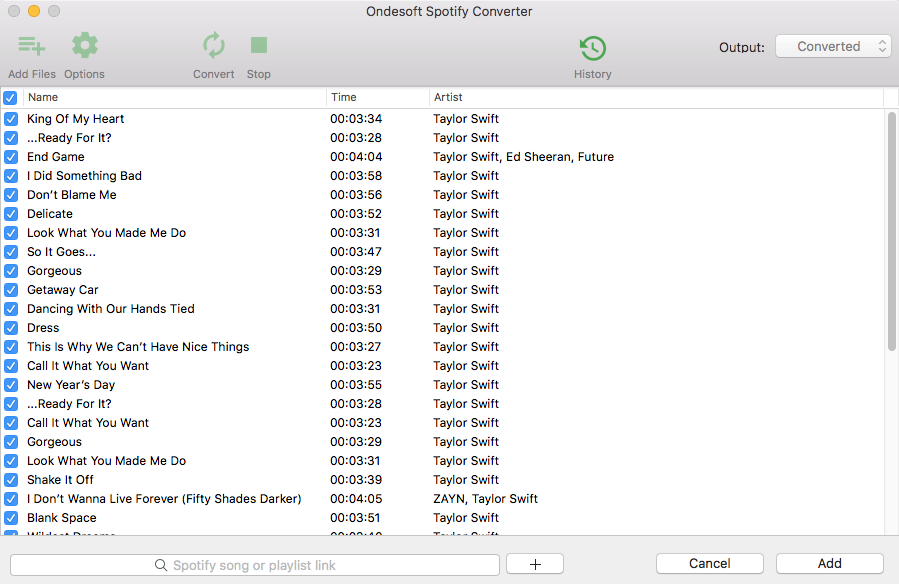
方法2:「ファイルを追加」をクリックして、Spotifyアプリから曲、アルバム、プレイリストのリンクをコピー&ペーストします。そして、「追加」をクリックします。

ステップ3 MP3として出力形式を選択
MP3はデフォルトの出力形式です。Ondesoft Spotify 変換はSpotifyの音楽をWAV、FLACとM4Aに変換することもサポートしています。あなたはオプションボタンをクリックして、出力形式、出力品質と変換速度などを変更することができます。

ステップ4 Spotifyの音楽をMP3に変換を開始
変換ボタンをクリックして、Ondesoft Spotify 変換はDRMを削除し、自動的にSpotifyをMP3に変換します。

変換後、以下のフォルダアイコンをクリックして、Spotifyの曲をMP3形式で取得することができます。そして、任意のMP3デバイスでSpotifyの音楽を楽しむことができます。

Sidebar
オウンドソフトのヒント
More >>- Spotifyプレミアムを無料で入手
- Apple WatchでSpotifyを再生
- MP3にSpotifyを変換する
- Spotify ビジュアライザー
- Spotifyプレイリストのダウンローダー
- iTunesのムービーをテレビで見る
- iTunesのDRMの除去
- サムスンのテレビでSpotifyの音楽を再生します。
- Spotify対応のMP3プレーヤー
- Spotifyプレミアムを無料でゲット
- AudibleのAudiobooksからDRMを削除します。
- MP3にAudibleを変換する
- ベストDRMオーディオコンバータレビュー
- AppleのFairPlay DRM:あなたが知っておくべきすべてのこと
- 2020年 音楽ストリーミングサービストップ8
- プレミアムなしでSpotifyの広告をブロック






